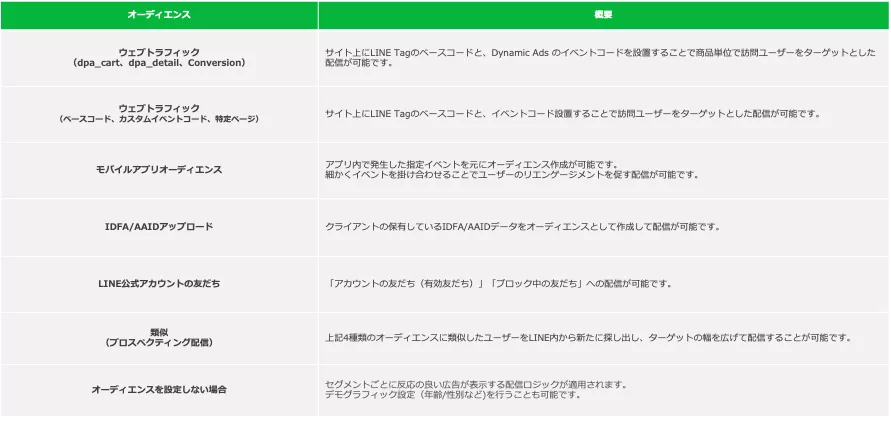LINE Dynamic Adsの利用方法については以下をご確認ください。
LINE Dynamic Adsとは
ユーザーの商品の閲覧履歴に基づき、興味がありそうな特定商品を広告表示します。
そのため、ユーザーひとりひとりに向けた配信最適化が可能です。また、商品ごとに遷移先を設定できるため、より効率的に再来訪や購入を促進できます。
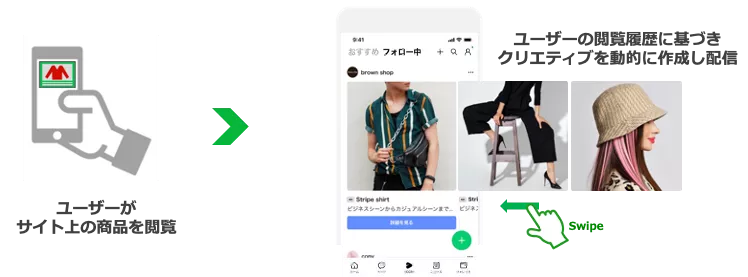
実施条件について
弊社LINE広告のガイドラインに抵触する場合、いかなる理由でもご実施頂くことはできません。
配信フォーマット
配信面ごとに配信フォーマットが異なります。なお配信面の指定はできません。
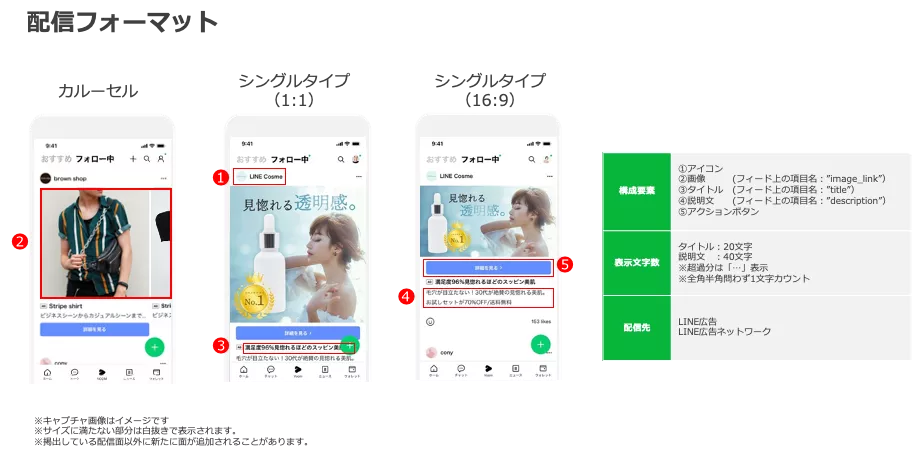
※キャプチャ画像はイメージです
※サイズに満たない部分は白抜きで表示されます。
※掲出している配信面以外に新たに面が追加されることがあります
オーディエンス配信
実施までのフロー
全ての広告アカウントにおいて、申請なしにご利用いただけます。
管理画面のメニューバーより「商品フィード」をご選択ください。

LINE Dynamic Ads イベントコード
ご出稿の際はLINE Tagに加筆いただく必要があります。なお、公式アカウントから共有されたLINE Tagでは実施いただけません。
管理画面「トラッキング(LINE Tag)」から取得可能です。
検索結果ページ・カテゴリページ(dpa_search)
検索結果ページや、カテゴリページ(商品がリスト表示されるようなページ)に設置し、上位3つの商品IDを${PRODUCT_ID1}箇所に動的に取得するよう設定してください。
${PRODUCT_ID1}箇所に指定する商品のIDは、商品フィードにある商品IDと同じにする必要があります。
<script>
_lt('send', 'cv', {
type: 'dpa_search',
itemIds: ['${PRODUCT_ID1} ', '${PRODUCT_ID2} ', '${PRODUCT_ID3} ']},
{ dpa: true },
['xxxxxxxx-xxxx-xxxx-xxxx-xxxxxxxxxxxx']);
</script>
商品詳細ページ(dpa_detail)
ユーザーが閲覧した商品IDを${PRODUCT_ID1}箇所に動的に取得するよう設定してください。
${PRODUCT_ID1}箇所に指定する商品のIDは、商品フィードにある商品IDと同じにする必要があります。
<script>
_lt('send', 'cv', {
type: 'dpa_detail',
itemIds: ['${PRODUCT_ID1} ']},
{ dpa: true },
['xxxxxxxx-xxxx-xxxx-xxxx-xxxxxxxxxxxx']);
</script>
カートページ(dpa_cart)
ユーザーがカートに追加した商品IDを${PRODUCT_ID1}箇所に動的に取得するよう設定してください。
${PRODUCT_ID1}箇所に指定する商品のIDは、商品フィードにある商品IDと同じにする必要があります。
<script>
_lt('send', 'cv', {
type: 'dpa_cart',
itemIds: ['${PRODUCT_ID1} ', '${PRODUCT_ID2} ', '${PRODUCT_ID3} ']},
{ dpa: true },
['xxxxxxxx-xxxx-xxxx-xxxx-xxxxxxxxxxxx']);
</script>
コンバージョンページ(conversion)
ユーザーがコンバージョンした商品IDを${PRODUCT_ID1}箇所に動的に取得するよう設定してください。
${PRODUCT_ID1}箇所に指定する商品のIDは、商品フィードにある商品IDと同じにする必要があります。
<script>
_lt('send', 'cv', {
type: 'Conversion',
itemIds: ['${PRODUCT_ID1} ', '${PRODUCT_ID2} ', '${PRODUCT_ID3} ']},
{ dpa: true },
['xxxxxxxx-xxxx-xxxx-xxxx-xxxxxxxxxxxx']);
</script>
※‘xxxxxxxxxxxxxxxxxxxxxxxxxxxxxxxx’ の部分はベースコード内に記載されている「TagID」をコピーして貼り付けてください。
※dpa_searchは自動でオーディエンスが作成されませんので、ご自身で作成くださいますようお願い致します。
商品フィードについて
商品フィードの仕様書
商品フィードは仕様書に沿って作成をお願いします。仕様書はこちらからダウンロードしてください。
商品フィードの登録方法
-
-
トップページの [広告アカウント] タブで、LINE Dynamic Adsを配信したい広告アカウント名をクリックします。
-
-
広告マネージャー画面左上の [≡] > [共通ライブラリ] の [商品フィード] をクリックします。
![[商品フィード] をクリック](/sites/default/files/styles/image_webp/public/inline-images/ad_20_005_3.png.webp?itok=jAGwFewD)
[商品フィードを登録] をクリックまたは [フィード設定] タブを開きます。
![[商品フィードを登録] をクリック](/sites/default/files/styles/image_webp/public/inline-images/ad_20_006_3.png.webp?itok=Tp7PShmQ)
業種と商品フィードのアップロード方法を選択し、保存をクリックします。

【業種】
対象業種を選択します。一度設定すると変更できません。
eコマース・通販、人材、不動産、ホテル・ツアー、航空券の5種類を用意しておりますが、これらに当てはまらない場合は、eコマース・通販を選択してください。
【商品フィードのアップロード方法】
ファイルを直接アップロードするか、ファイルサーバーを利用するかを選択してください。一度設定すると変更できません。各項目を記載し、保存をクリックします。
・ファイルを直接アップロードする場合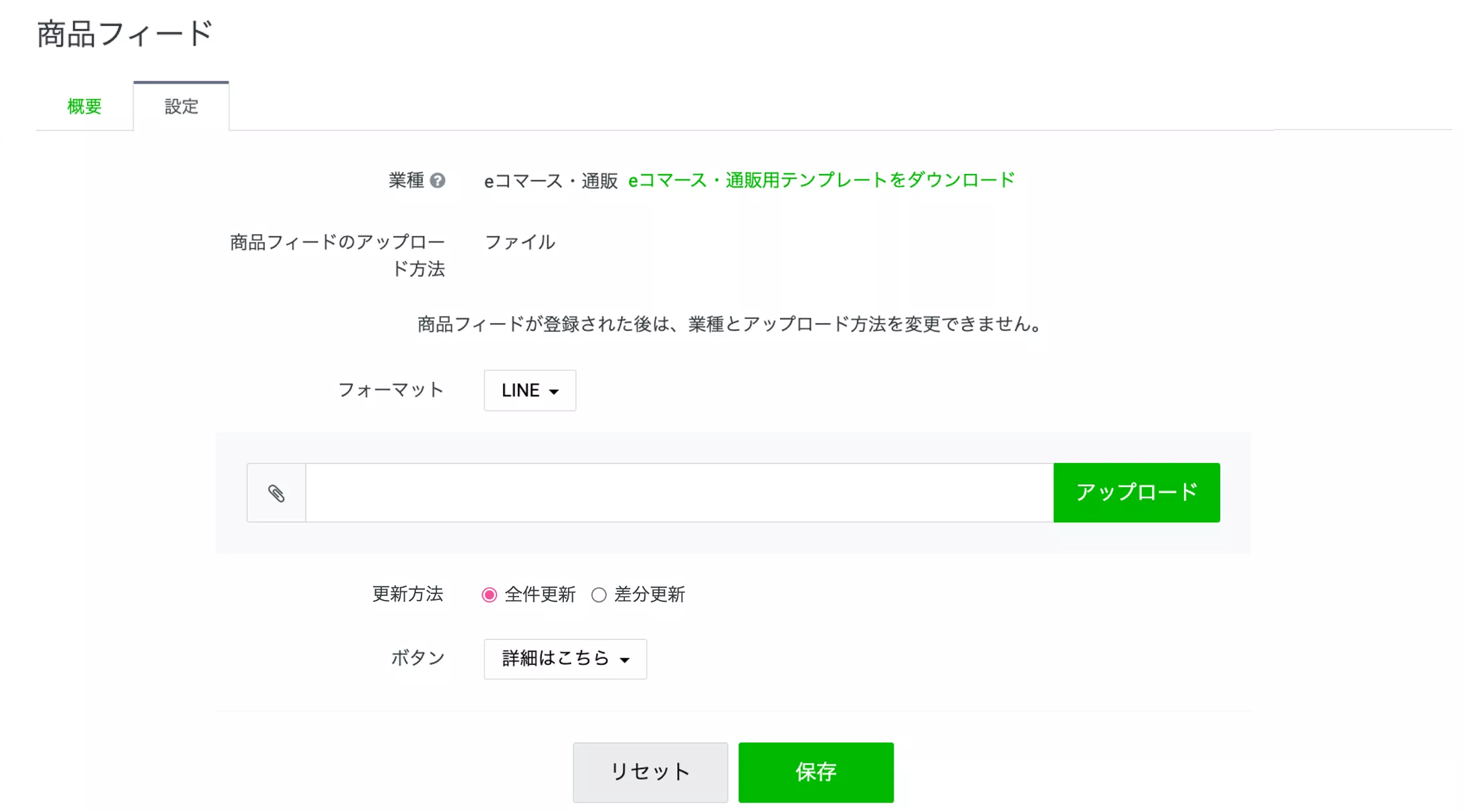
・ファイルサーバーからアップロードする場合
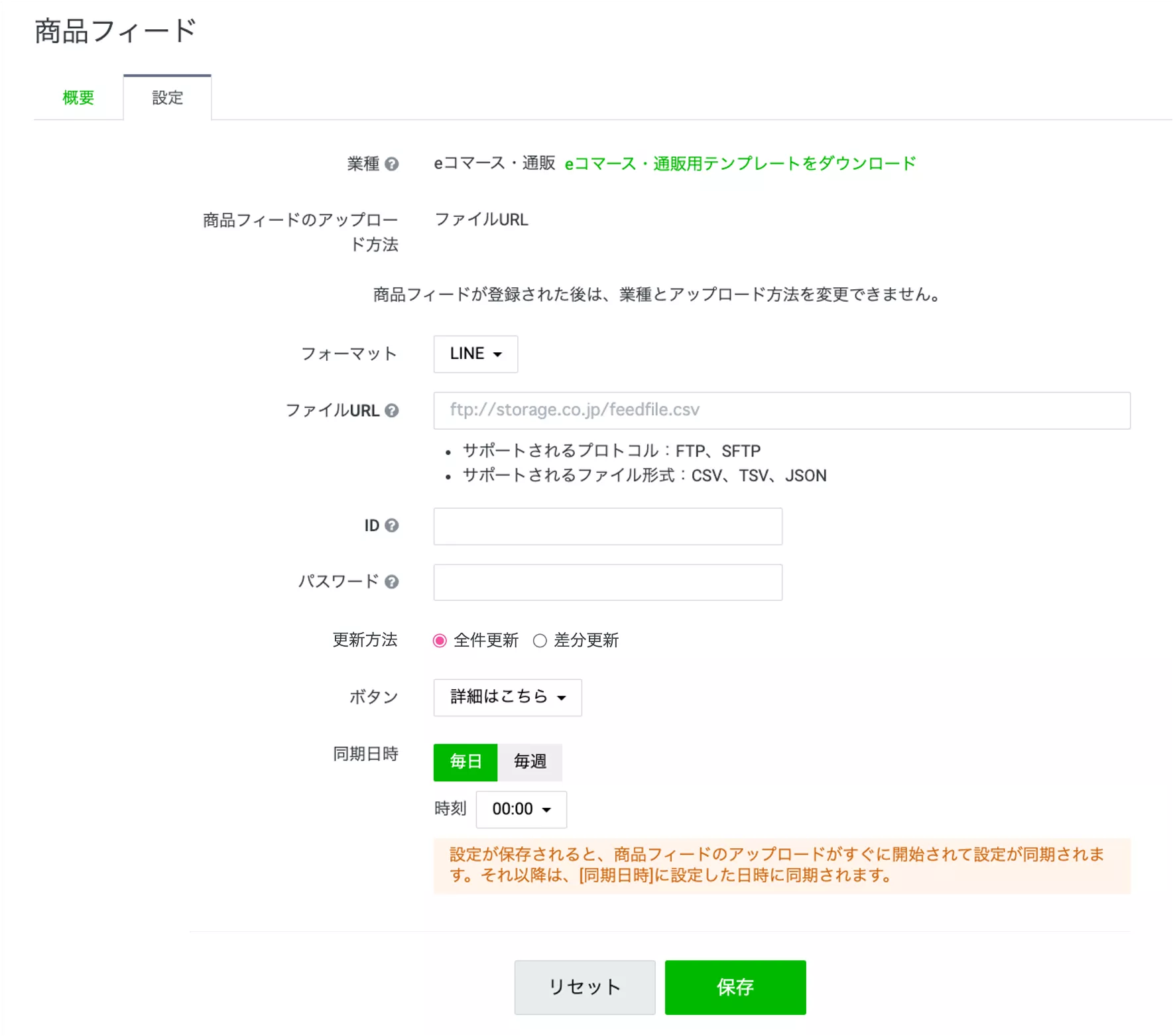
【フォーマット】
Meta・Google・Criteoのフォーマットを利用することも可能です。対応業種はeコマース・通販(その他)のみとなります。
なお、LINE以外のフォーマットを利用する場合でも、テンプレートのヘッダーの値(カラム)は削除しないでください。エラーとなります。
【ファイル】
ファイルを直接アップロードする場合は、登録する商品フィードのファイルを選択してアップロードしてください。
【ファイルURL】
ファイルサーバーからアップロードする場合は、作成した商品フィードが保存されているURLを記入してください。
【ID・パスワード】
ファイルサーバーからアップロードする場合は、保護されているURLのログインID・パスワードを入力してください。
【更新方法】全件更新または差分更新を選択してください。
全件更新:全商品の情報を、新たに登録された内容に置換します。
差分更新:商品情報に変更がある商品のみ、新たに登録された内容を反映します。【ボタン】
広告表示時のCTAボタンを選択してください。
【同期日時】
ファイルサーバーからアップロードする場合は、サーバーに保存されている商品フィードの情報を同期する日時を入力してください。
商品フィードの上限
登録できるフィードの容量上限は以下の通りです。
CSV TSV(Single Fileの場合)
ファイル容量上限:8GB
商品点数(行) :300万点(300万行)
JSON(Multiple Filesの場合)
ファイル容量上限:合計24GB
※複数ファイルのアップロード可(上限約100ファイルまで)
商品点数(行) :合計1,000万点(1,000万行)
容量が8GBを超える場合、ファイルを分割してJSONフォーマットでアップロードしてください。
容量が大きい場合、読み込みにお時間がかかる場合がございます。
JSON形式でのアップロード方法の詳細は、フィード仕様書をご参照ください。
ファイルアップロード形式の場合、ファイル容量の上限はいずれのフォーマットでも100MBです。
フィードコンバート機能
他社プラットフォームのテンプレートで作成した商品フィードの転用も可能です。
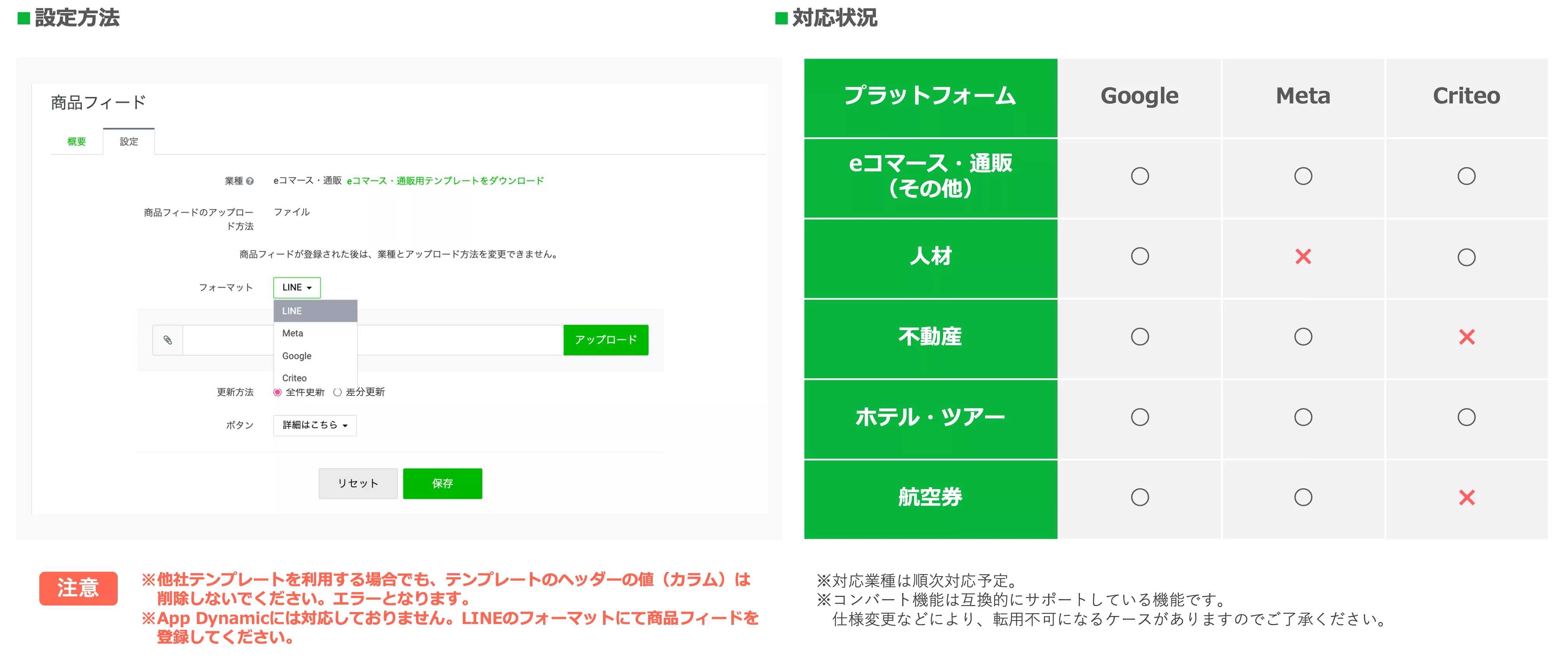
※他社テンプレートを利用する場合でも、テンプレートのヘッダーの値(カラム)は削除しないでください。エラーとなります。
※対応業種は順次対応予定。
※コンバート機能は互換的にサポートしている機能です。
仕様変更などにより、転用不可になるケースがありますのでご了承ください。
※他社プラットフォームのテンプレートの場合、App Dynamicには対応しておりません。
LINEのフォーマットにて商品フィードを登録してください。
フィード作成/登録時の注意事項
フィードテンプレートのヘッダーの値(カラム)は削除しないでください。エラーとなります。
必須項目は必ず入力してください。必須項目が空欄の場合は、エラーとなります。
任意項目は空欄でも配信は可能です。配信ロジックに影響はありません。
特殊文字、改行は使用できません。
Port番号はFTPの場合「21」、SFTPの場合は「22」を指定してください。
Imageの上限容量は5MBです。
秘密鍵には対応していません。(フィードの読み込みエラーとなります)
フィード登録後、エラーとなった場合は管理画面からエラーファイルをダウンロードして修正してください。
フィードの入力項目の詳細は、テンプレート内の説明文、もしくは、フィード仕様書をご参照ください。
対応しているプロトコルは、FTP、SFTPです。(http、httpsには対応していません)
App Dynamic
概要
Appを利用したDynamic Adsの配信も可能です。まずは、通常のLINE広告と同様に管理画面からアプリ登録を行い、発行されたIDと広告アカウントのIDをSDK管理画面で設定してください。連携可能なSDKやIDの確認方法はこちらをご覧ください。
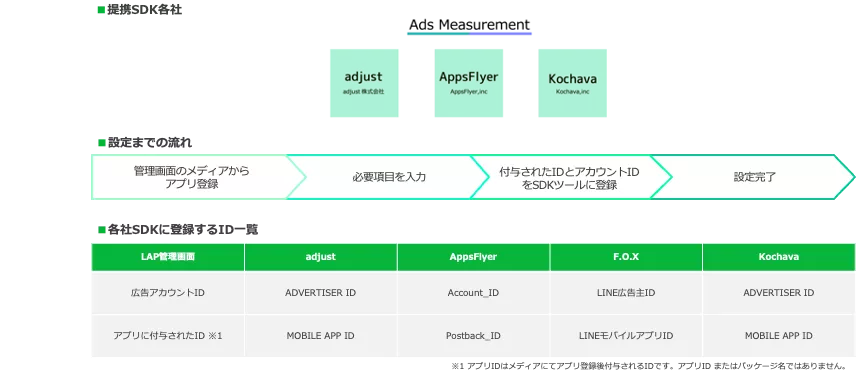
設定方法
広告グループにて利用するアプリを選択します。
アプリを選択すると、遷移先が商品フィード内の“link”ではなく ”ios/android url”になります。
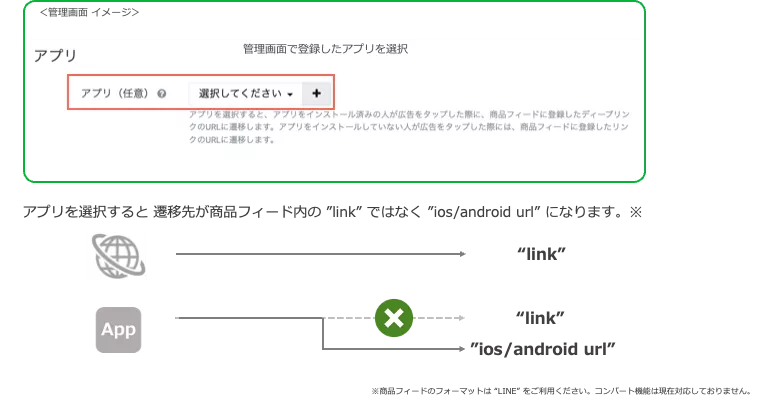
※商品フィードのフォーマットは “LINE” をご利用ください。コンバート機能は現在対応しておりません。
app event一覧
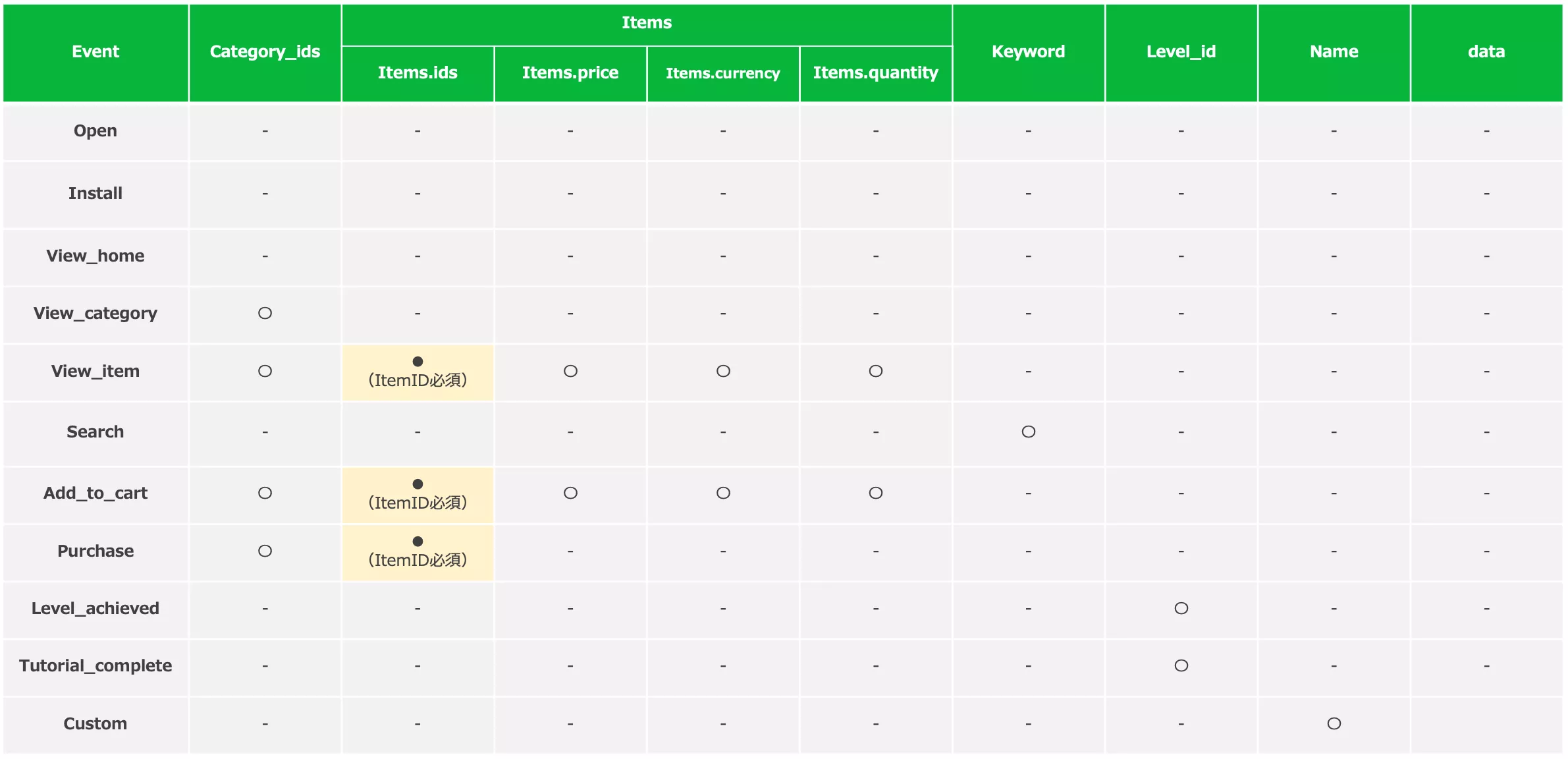
※デフォルトの必須項目は割愛
※Web Dynamic同様【view_item】【add_to_cart】【purchase】にItemIDの連携は必須です。
App Event 設定例
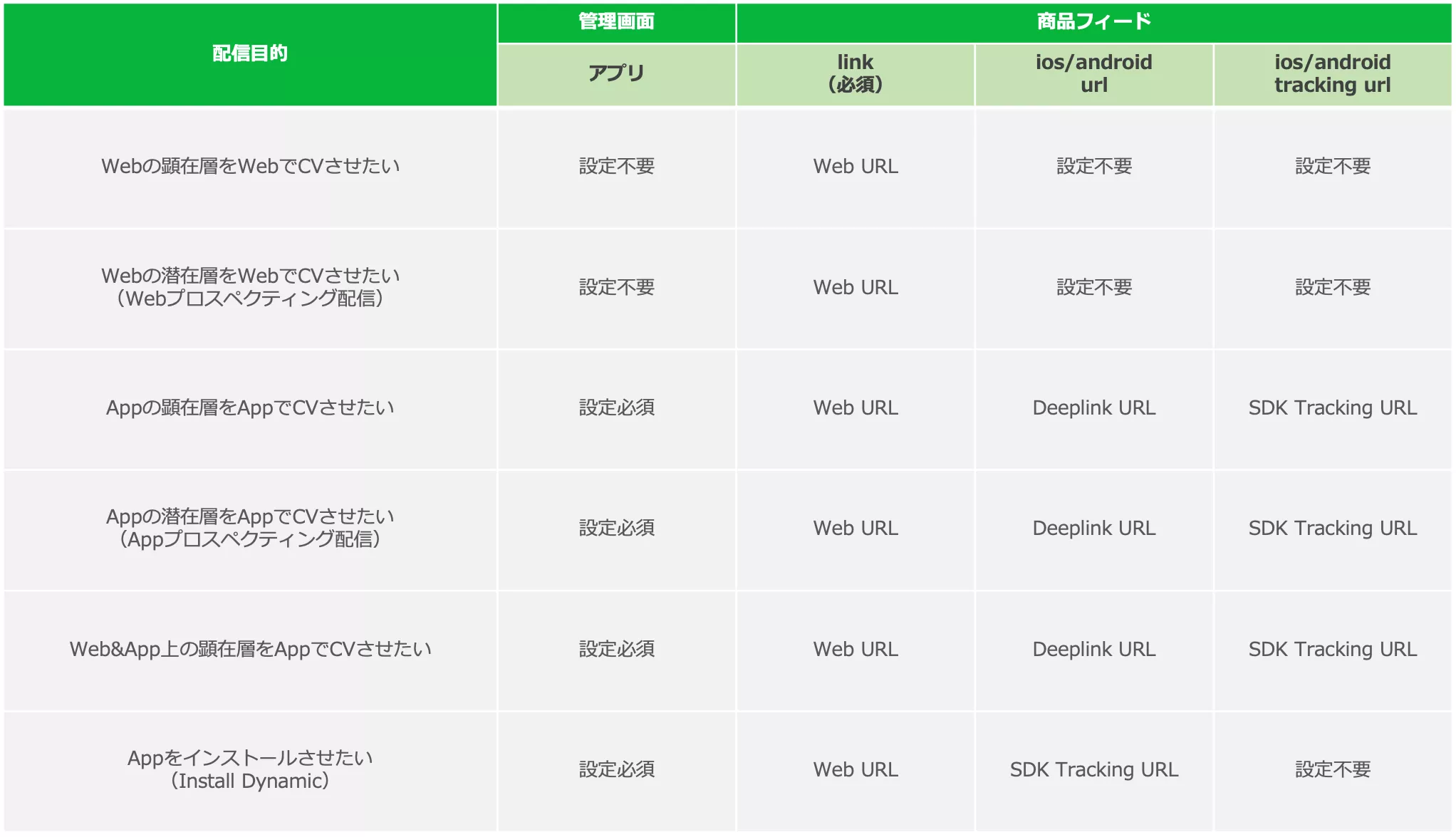
Post Backに関する注意点
ItemIDが正しく連携できていない場合の挙動は SDKによって異なりますのでご注意ください。
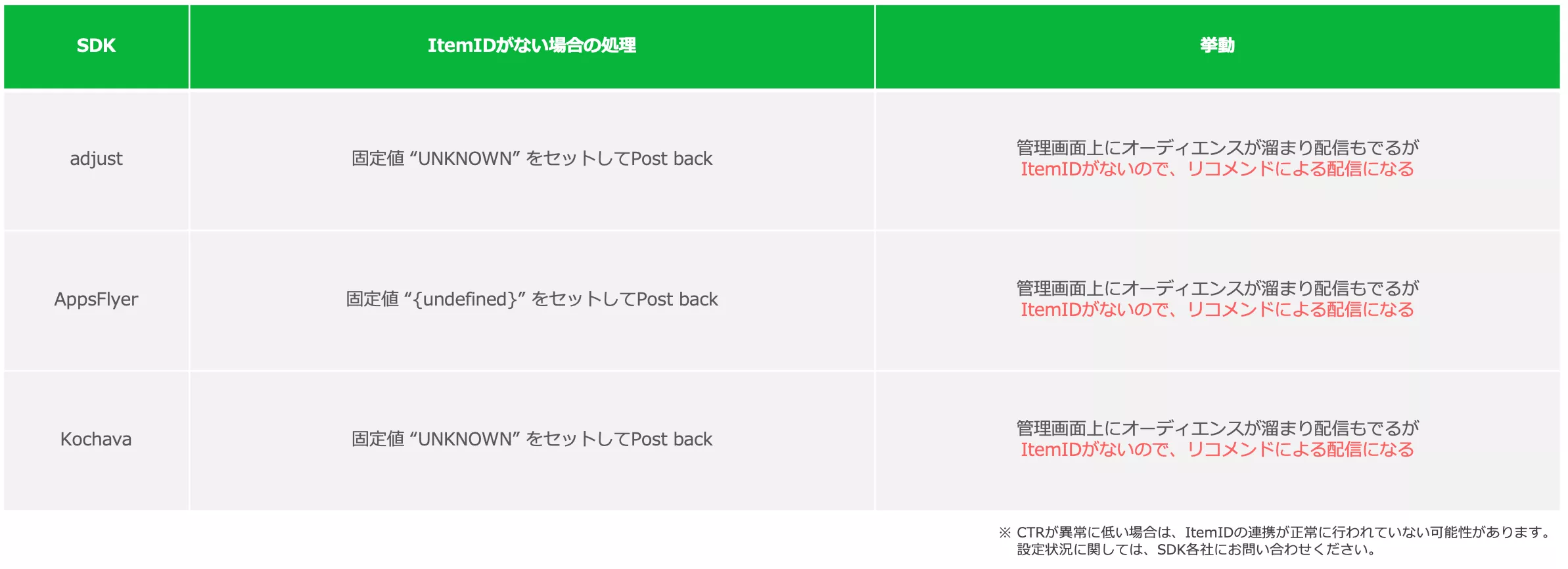
この情報は役に立ちましたか?